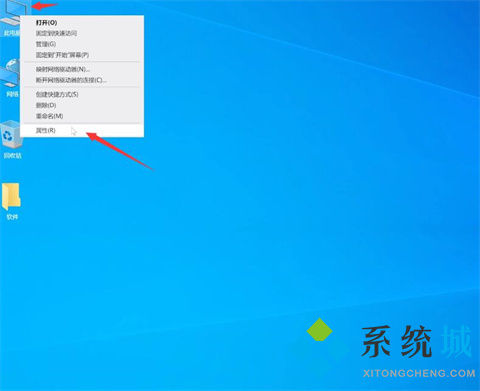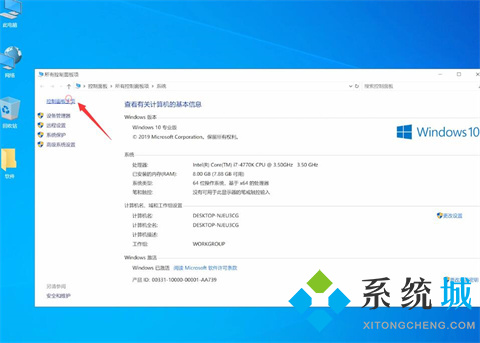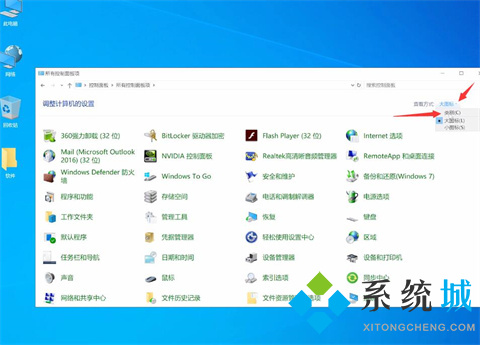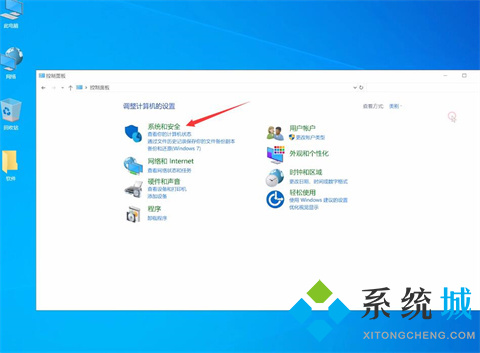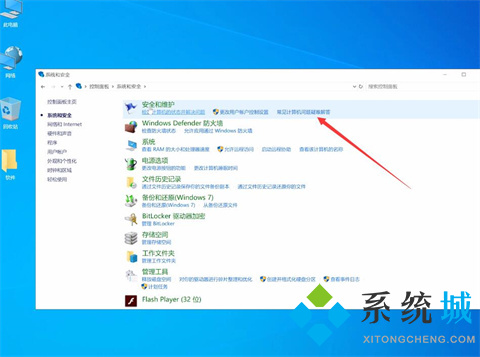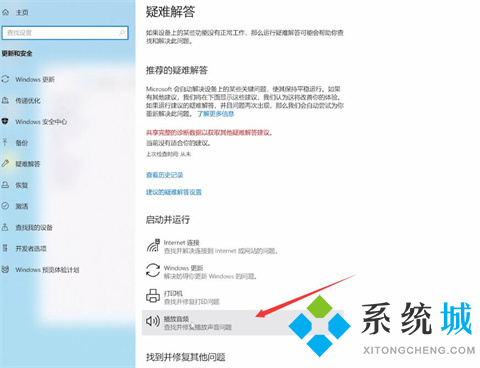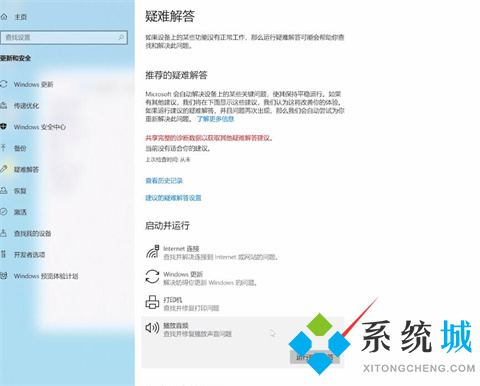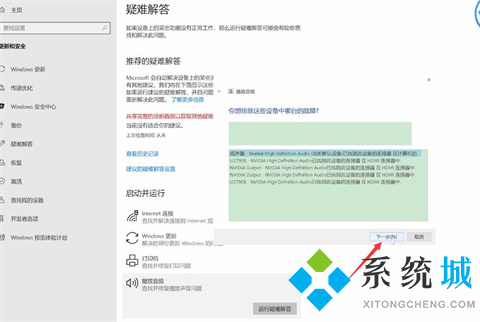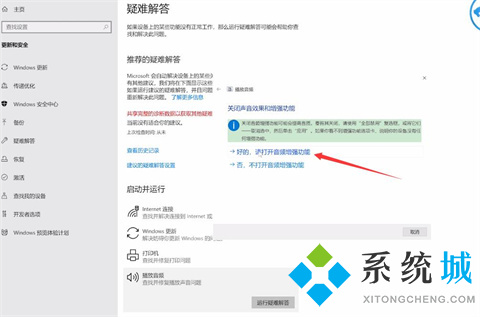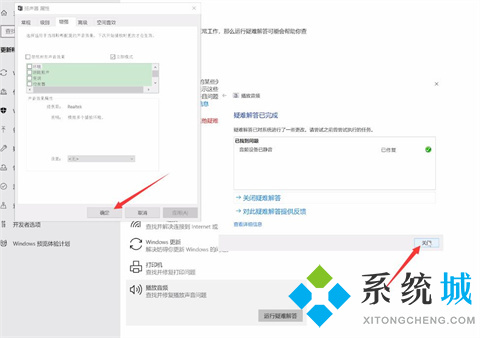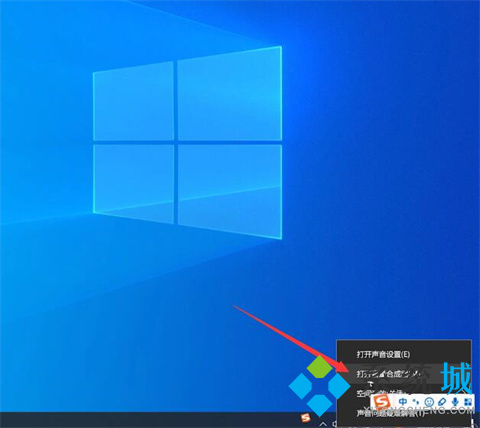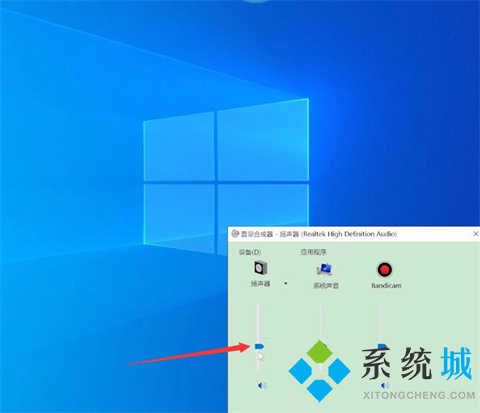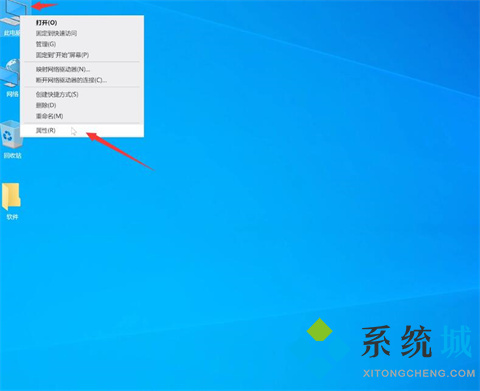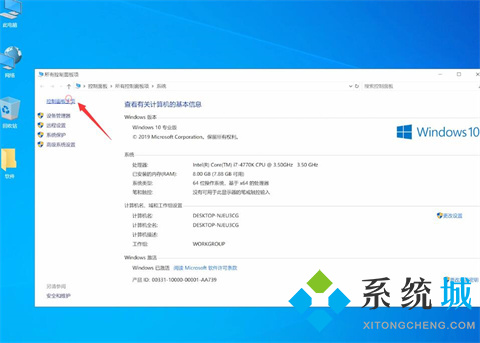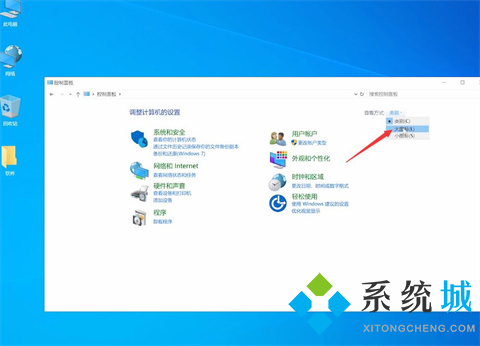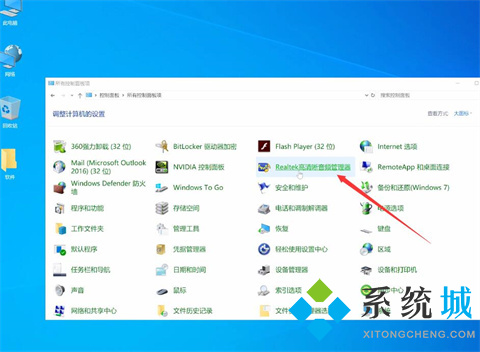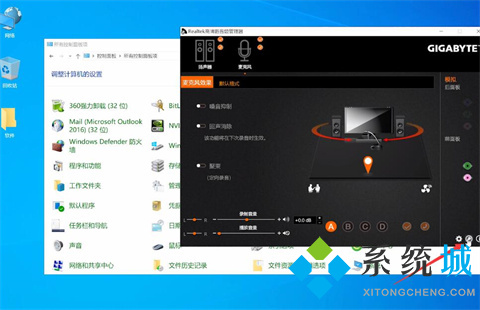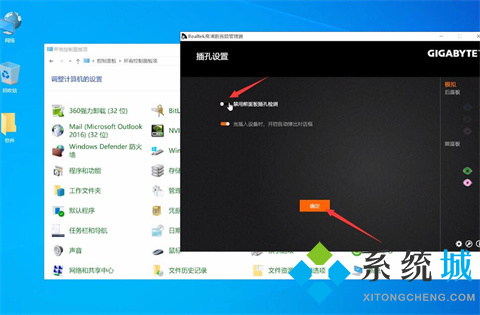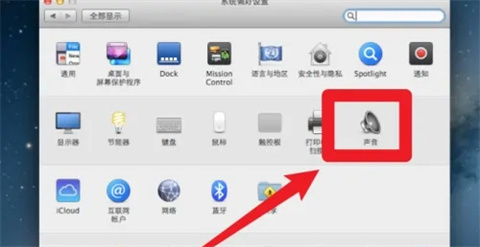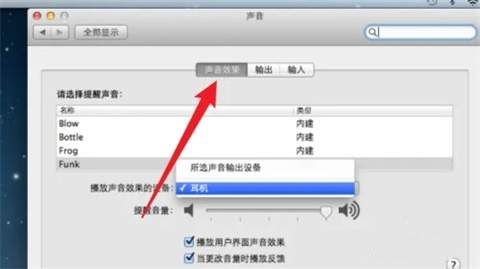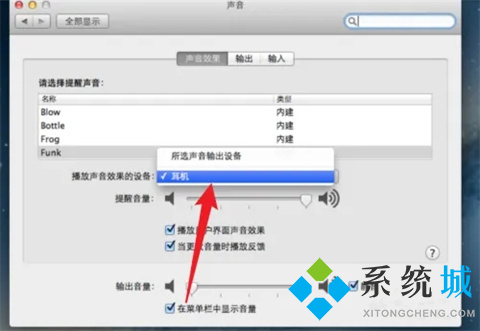电脑插上耳机没声音怎么办(win10电脑插上耳机没声音怎么解决)
时间:2023-02-16 13:55 来源:未知 作者:小孙 点击:载入中...次
在一些公共场所,我们在看视频或者是听音乐的时候,声音外放多少还是有点不礼貌的,所以我们会有需要给电脑插上耳机使用的时候,一般情况都是可以正常使用的,但也不排除会遇到一些问题,比如常见的电脑插上耳机没声音怎么办,针对这个问题,在下给大家分享下具体的解决方法,希望对大家有帮助。
电脑插上耳机没声音怎么办windows系统电脑: 1、鼠标右键点击此电脑,选择属性,控制面板主页;
2、把查看方式设置为类别,点击系统和安全;
3、打开安全和维护项目下的常见计算机问题疑难解答;
4、点击播放音频,运行疑难解答,下一步;
5、好的,请打开音频增强功能,关闭,确定;
6、右键扬声器,点击打开音量合成器,在音量合成器中移动音量滑块;
7、鼠标右键点击此电脑,选择属性,控制面板主页;
8、将查看方式改大图标,点击Realtek高清晰音频管理器;
9、在右下方点击工具图标,关闭禁用前面板插孔检测即可。
mac电脑 1、点击声音选项 点击打开系统偏好设置界面的声音选项。
2、点击声音效果 点击声音界面的【声音效果】。
3、切换耳机选项 将声音输出切换成耳机选项。
总结: 1、鼠标右键点击此电脑,选择属性,控制面板主页; 2、把查看方式设置为类别,点击系统和安全; 3、打开安全和维护项目下的常见计算机问题疑难解答; 4、点击播放音频,运行疑难解答,下一步; 5、好的,请打开音频增强功能,关闭,确定; 6、右键扬声器,点击打开音量合成器,在音量合成器中移动音量滑块; 7、鼠标右键点击此电脑,选择属性,控制面板主页; 8、将查看方式改大图标,点击Realtek高清晰音频管理器; 9、在右下方点击工具图标,关闭禁用前面板插孔检测即可。
(责任编辑:ku987小孩) |